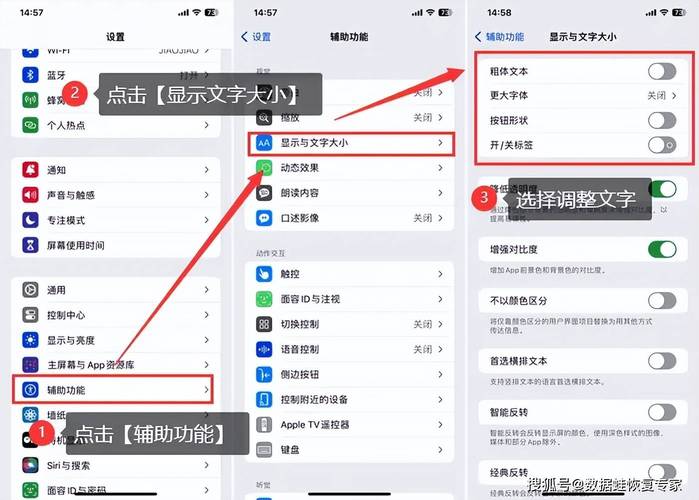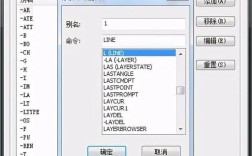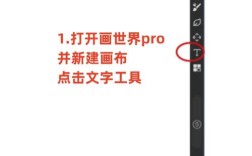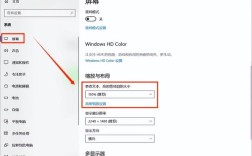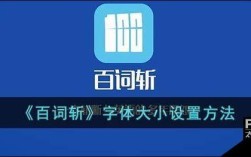在移动设备上浏览网页时,合适的字体大小直接影响阅读体验,字体过小容易导致视觉疲劳,甚至需要频繁缩放页面;而字体过大则可能影响页面布局,导致内容显示不完整,掌握在手机上加大网页字体的方法至关重要,本文将从系统设置、浏览器设置、网页内调整及辅助工具等多个维度,详细介绍如何优化手机字体显示,并附上相关问答。
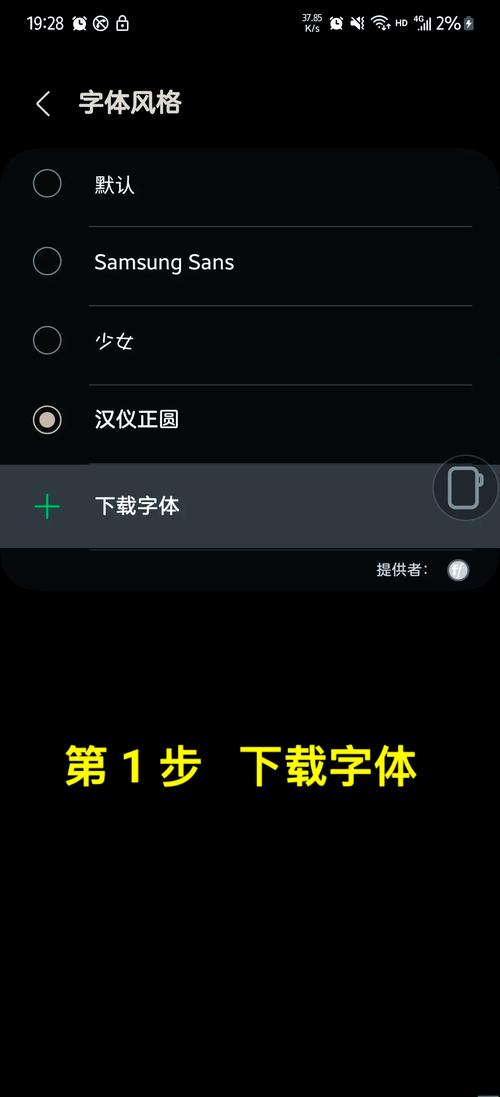
通过手机系统设置全局调整字体大小
大多数手机操作系统(如iOS和Android)都提供了全局字体大小调节功能,该方法会影响整个系统的字体显示,包括所有第三方应用和网页浏览。
iOS设备操作步骤
- 路径:进入“设置”>“显示与亮度”>“文字大小”。
- 方法:拖动滑块调整字体大小,滑块右侧会实时预览字体效果,调整后,Safari浏览器及其他应用的字体大小会同步变化。
- 注意事项:部分网页可能采用固定字体大小,此时系统设置可能无法完全生效,但多数响应式网页会适配系统字体设置。
Android设备操作步骤
不同品牌Android手机的操作路径略有差异,但大同小异:
- 标准路径:进入“设置”>“显示”>“字体大小和样式”>“字体大小”。
- 品牌差异:
- 华为/荣耀:“设置”>“显示和亮度”>“字体大小”。
- 小米:“设置”>“显示”>“字体大小”。
- 三星:“设置”>“显示”>“屏幕缩放和字体”>“字体大小”。
- 方法:拖动滑块调整,部分手机还支持“默认”或“中等”等预设选项。
通过浏览器设置调整字体大小
若系统设置无法满足需求,可通过浏览器内置功能单独调整网页字体大小,该方法仅对当前浏览器生效。
Safari浏览器(iOS)
- 方法:打开Safari后,点击右下角的“AA”图标(位于地址栏左侧),选择“显示”>“更大字体”,或直接拖动滑块调整。
- 快捷操作:双指双击网页可放大,双指双击可缩小;或通过“设置”>“Safari”>“页面缩放”设置默认缩放比例。
Chrome浏览器(Android/iOS)
- Android版:
- 打开Chrome,点击右上角“⋮”>“设置”>“辅助功能”。
- 在“字体大小”选项中拖动滑块调整,或手动输入百分比(默认100%)。
- iOS版:
- 点击右上角“⋮”>“设置”>“辅助功能”>“更大字体”。
- 开启“更大字体”后,拖动滑块调整,支持12-32号字体大小。
其他浏览器
- Firefox:进入“设置”>“字体与样式”>“字体大小”,选择“增大”或“减小”。
- Edge:点击“⋯”>“设置”>“外观”>“字体大小”,选择“小”“中”“大”或“自定义”。
通过网页内控件调整字体大小
部分网站(如新闻门户、阅读类应用)会提供自定义字体大小的控件,用户可直接在页面内调整,无需依赖系统或浏览器设置。
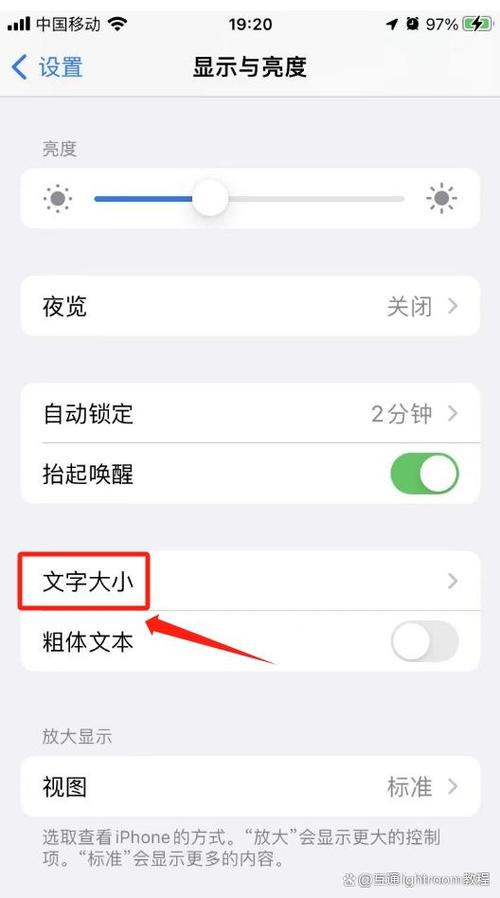
常见操作方式
- 按钮/滑块:在网页顶部或底部寻找“字体大小”“A+”等图标,点击可循环切换小、中、大三种尺寸。
- 菜单选项:部分网站在“设置”或“阅读模式”中提供字体大小调节功能(如微信公众号文章的“字体大小”按钮)。
优点与局限性
- 优点:调整精准,仅针对当前网页,不影响其他页面。
- 局限性:仅支持内置控件的部分网站,多数普通网页无此功能。
使用辅助工具优化阅读体验
若以上方法仍无法满足需求,可通过辅助工具进一步优化字体显示。
浏览器阅读模式
- 功能:Chrome、Safari等浏览器均提供“阅读模式”,可去除广告、杂乱元素,并支持调整字体、背景色和行间距。
- 开启方式:Chrome地址栏右侧“阅读模式”图标;Safari地址栏左侧“AA”图标>“显示阅读器”。
第三方阅读类应用
- 推荐应用:如“微信读书”“Kindle”“掌阅”等,支持自定义字体、字号、字体粗细等功能,适合长时间阅读。
屏幕放大与对比度调整
- 放大功能:iPhone可通过“设置”>“辅助功能”>“缩放”开启,Android支持“快捷设置”中的“屏幕放大”手势。
- 对比度调整:在“辅助功能”中开启“颜色反转”或“弱化颜色”,可增强文字与背景的对比度,提升可读性。
不同场景下的字体大小建议
| 使用场景 | 推荐字体大小 | 调整方法 |
|---|---|---|
| 快速浏览信息 | 中等(16-18px) | 系统默认或浏览器中等档位 |
| 长时间阅读文章 | 较大(20-24px) | 浏览器“更大字体”或阅读模式调整 |
| 视力不佳用户 | 超大(24px以上) | 系统辅助功能+浏览器双重放大 |
| 查看密集数据/表格 | 中小(14-16px) | 保持默认,避免过大导致表格错位 |
相关问答FAQs
问题1:为什么手机系统调整字体大小后,部分网页字体仍没有变化?
解答:这通常是因为网页采用了固定像素(px)单位定义字体大小,而非响应式的相对单位(如rem、em),开发者可通过CSS媒体查询或相对单位适配系统字体设置,但部分老旧网页未做优化,导致无法响应系统调整,此时建议使用浏览器缩放功能或阅读模式。
问题2:调整字体大小后,网页布局错乱怎么办?
解答:字体过大可能导致元素重叠、按钮遮挡等问题,可尝试以下方法:
- 使用浏览器“缩放”功能(而非仅调整字体),按比例缩小整个页面;
- 开启“阅读模式”,过滤掉无关元素,仅保留文字内容;
- 在浏览器设置中关闭“桌面版网站”(部分浏览器支持),强制使用移动端适配布局。